Administration déléguée
Vue d’ensemble
L’administration déléguée de Citrix Cloud vous permet de configurer les autorisations d’accès requises par tous vos administrateurs conformément à leur rôle dans votre organisation.
Par défaut, les administrateurs ont un accès complet. Cette configuration permet d’accéder à toutes les fonctions d’administration et de gestion client disponibles dans Citrix Cloud, ainsi qu’à tous les services souscrits. Pour personnaliser l’accès d’un administrateur :
- Configurez un accès personnalisé pour les autorisations de gestion générale d’un administrateur dans Citrix Cloud.
- Configurez un accès personnalisé pour les services souscrits. Dans Citrix DaaS, vous pouvez configurer un accès personnalisé lorsque vous invitez un nouvel administrateur. Vous pouvez modifier l’accès d’un administrateur ultérieurement.
Pour plus d’informations sur l’affichage de la liste des administrateurs et la définition des autorisations d’accès, consultez Gérer l’accès des administrateurs à Citrix Cloud.
Cet article explique comment configurer l’accès personnalisé dans Citrix DaaS.
Administrateurs, rôles et étendues
L’administration déléguée utilise trois concepts pour l’accès personnalisé : les administrateurs, les rôles et les étendues.
- Administrateurs : un administrateur représente une personne identifiée par sa connexion Citrix Cloud, qui est généralement une adresse électronique. Chaque administrateur est associé à une ou plusieurs paires rôle/étendue.
-
Rôles : un rôle représente une fonction de tâche à laquelle des permissions sont associées. Ces autorisations permettent certaines tâches uniques à Citrix DaaS. Par exemple, le rôle Administrateur du groupe de mise à disposition est autorisé à créer un groupe de mise à disposition et à supprimer un bureau d’un groupe de mise à disposition, et dispose d’autres autorisations associées. Un administrateur peut avoir plusieurs rôles. Un administrateur peut être Administrateur du groupe de mise à disposition et Administrateur du catalogue de machines.
Citrix DaaS offre plusieurs rôles intégrés avec accès personnalisé. Vous ne pouvez pas modifier les autorisations de ces rôles intégrés, ni supprimer ces rôles.
Vous pouvez créer vos propres rôles d’accès personnalisés correspondants aux besoins de votre organisation et déléguer des autorisations avec plus de détails. Utilisez les rôles personnalisés pour allouer des autorisations à la précision d’une action ou d’une tâche. Vous pouvez supprimer un rôle personnalisé uniquement s’il n’est pas affecté à un administrateur.
Vous pouvez modifier les rôles attribués à un administrateur.
Un rôle est toujours associé à une étendue.
-
Étendues : une étendue représente une collection d’objets. Les étendues permettent de regrouper des objets de manière pertinente pour votre organisation. Les objets peuvent être dans plusieurs étendues.
Il existe une étendue intégrée appelée « Tous » qui contient tous les objets. Les administrateurs Citrix Cloud et Service d’assistance sont toujours associés à l’étendue Tous. Cette étendue ne peut pas être modifiée pour ces administrateurs.
Lorsque vous invitez (ajoutez) un administrateur pour ce service, un rôle est toujours associé à une étendue (par défaut, l’étendue Tous).
Vous créez et supprimez des étendues à l’aide de Studio. Les paires rôle/étendue sont affectées dans la console Citrix Cloud.
Une étendue n’est pas affichée pour les administrateurs avec accès complet. Par définition, ces administrateurs ont accès à tous les objets de services d’abonnements et Citrix Cloud gérés par le client.
Étendues et rôles intégrés
Citrix DaaS possède les rôles intégrés suivants.
-
Administrateur de cloud : peut effectuer toutes les tâches et opérations de gestion DaaS.
Consoles Gérer et Monitor visibles dans Studio. Ce rôle est toujours combiné à l’étendue Tous. Vous ne pouvez pas changer l’étendue.
Le nom de ce rôle peut porter à confusion. Un administrateur cloud avec accès personnalisé ne peut pas effectuer de tâches de niveau Citrix Cloud (les tâches Citrix Cloud nécessitent un accès complet).
-
Administrateur en lecture seule : peut afficher tous les objets dans les étendues spécifiées (en plus des informations générales), mais ne peut rien modifier. Par exemple, un administrateur en lecture seule avec l’étendue = Londres peut voir tous les objets globaux et les objets appartenant à l’étendue Londres (par exemple, les groupes de mise à disposition Londres). Toutefois, cet administrateur ne peut pas afficher d’objets dans l’étendue New York (en supposant que les étendues Londres et New York ne se chevauchent pas).
Consoles Gérer et Monitor visibles dans Studio.
-
Administrateur du service d’assistance : peut afficher des groupes de mise à disposition et gérer les sessions et les machines associées à ces groupes. Peut afficher le catalogue de machines et les informations d’hôte des groupes de mise à disposition en cours de surveillance. Peut également effectuer des opérations de gestion de session et de gestion de l’alimentation de la machine pour les machines figurant dans ces groupes de mise à disposition.
Peut voir la console Surveiller dans Studio. Ne peut pas voir la console Gérer. Ce rôle est toujours combiné à l’étendue Tous. Vous ne pouvez pas changer l’étendue.
-
Administrateur du catalogue de machines : peut créer et gérer des catalogues de machines et y provisionner les machines. Peut gérer les images de base et installer le logiciel, mais ne peut pas assigner les applications ou bureaux aux utilisateurs.
Consoles Gérer et Monitor visibles dans Studio. Vous pouvez changer l’étendue.
-
Administrateur du groupe de mise à disposition : peut mettre à disposition des applications, des bureaux et des machines. Peut également gérer les sessions associées. Il peut gérer les configurations d’applications et de bureaux, telles que les stratégies et les paramètres de gestion de l’alimentation.
Consoles Gérer et Monitor visibles dans Studio. Vous pouvez changer l’étendue.
Remarque
Pour changer le nom d’affichage d’un bureau en tant qu’administrateur de groupe de mise à disposition, vous devez disposer de l’autorisation Mettre à jour une machine. Cette autorisation est nécessaire, car la modification du nom d’affichage implique la mise à jour des propriétés de la machine.
-
Administrateur hôte : peut gérer les connexions hôtes et leurs paramètres de ressources associés. Impossible de mettre à disposition des machines, applications ou bureaux aux utilisateurs.
Peut voir la console de gestion dans Studio. Console Monitor non visible. Vous pouvez changer l’étendue.
-
Session Administrator : peut afficher les groupes de mise à disposition surveillés et gérer leurs sessions et machines associées.
Peut voir la console Surveiller dans Studio. Ne peut pas voir la console Gérer. Vous ne pouvez pas changer l’étendue.
-
Administrateur complet de surveillance : peut effectuer toutes les tâches et opérations de surveillance DaaS.
Peut voir la console Surveiller dans Studio. Ne peut pas voir la console Gérer. Vous ne pouvez pas changer l’étendue.
-
Probe Agent Administrator : a accès aux API de Probe Agent.
Consoles Gérer et Monitor visibles dans Studio. A accès en lecture seule à la page Applications, mais ne peut accéder à aucune autre vue.
Le tableau suivant récapitule les onglets de la console visibles pour chaque rôle avec accès personnalisé dans Citrix DaaS et indique si le rôle peut être utilisé avec des étendues personnalisées.
| Rôle administrateur à accès personnalisé | Console Gérer visible dans Studio ? | Console Monitor visible dans Studio ? | Le rôle peut-il être utilisé avec des étendues personnalisées ? |
|---|---|---|---|
| Administrateur Cloud | Oui | Oui | Non |
| Administrateur en lecture seule | Oui | Oui | Oui |
| Administrateur du service d’assistance | Non | Oui | Non |
| Administrateur du catalogue de machines | Oui | Oui | Oui |
| Administrateur du groupe de mise à disposition | Oui | Oui | Oui |
| Administrateur hôte | Oui | Non | Oui |
| Session Administrator | Non | Oui | Non |
| Full Monitor Administrator | Non | Oui | Non |
| Administrateur Probe Agent | Oui | Oui | Non |
Remarque
- Les rôles d’administrateur avec accès personnalisé (à l’exception des rôles Administrateur de cloud et Administrateur d’assistance) ne sont pas disponibles pour Virtual Apps Essentials et Virtual Desktops Essentials.
- Les rôles d’administrateur avec accès personnalisé (à l’exception des rôles Administrateur de cloud et Administrateur complet Monitor) ne sont pas disponibles pour Citrix DaaS Standard pour Azure.
Pour afficher les autorisations associées à un rôle :
- Connectez-vous à Citrix Cloud.
- Dans la vignette DaaS, cliquez sur Gérer pour ouvrir Studio.
- Dans le volet de gauche, sélectionnez Gérer > Administrateurs.
- Sélectionnez l’onglet Rôles .
- Sélectionnez un rôle dans le volet central supérieur. L’onglet Définition du rôle dans le volet inférieur répertorie les catégories et les autorisations. Sélectionnez une catégorie pour voir les autorisations spécifiques. L’onglet Administrateurs répertorie les administrateurs auxquels le rôle sélectionné a été attribué.
Nombre d’administrateurs dont vous avez besoin
En général, le nombre d’administrateurs et la granularité de leurs autorisations dépendent de la taille et de la complexité du déploiement.
- Dans les déploiements de petite taille ou de preuve de concept, toutes les tâches sont effectuées par un ou plusieurs administrateurs. Il n’y a pas de délégation d’accès personnalisée. Dans ce cas, chaque administrateur dispose d’un accès complet, qui a toujours l’étendue Tous.
- Dans les déploiements plus importants avec plus d’ordinateurs, d’applications et de bureaux, une plus grande délégation est nécessaire. Plusieurs administrateurs ont peut-être des responsabilités fonctionnelles plus spécifiques (rôles). Par exemple, deux ont un accès complet et les autres sont des administrateurs du service d’assistance. En outre, un administrateur peut ne gérer que certains groupes d’objets (étendues), tels que des catalogues de machines dans un certain département. Dans ce cas, créez de nouvelles étendues, ainsi que des administrateurs avec le rôle à accès personnalisé et les étendues appropriés.
Résumé de la gestion des administrateurs
La configuration des administrateurs pour Citrix DaaS suit cette séquence :
-
Si vous souhaitez attribuer un rôle autre qu’un rôle intégré à l’administrateur, créez un rôle personnalisé.
-
Si vous souhaitez que l’administrateur ait une étendue autre que Tous (et qu’une autre étendue est autorisée pour le rôle prévu mais qu’elle n’a pas encore été créée), créez des étendues.
-
Depuis Citrix Cloud, invitez un administrateur. Si vous souhaitez que le nouvel administrateur dispose d’un accès autre que l’accès complet par défaut, spécifiez une paire rôle d’accès/étendue personnalisée.
Plus tard, si vous voulez changer l’accès d’un administrateur (rôles et étendue), voir Configurer un accès personnalisé.
Ajouter un administrateur
Pour ajouter (inviter) des administrateurs, suivez les instructions Ajouter des administrateurs à un compte Citrix Cloud. Un sous-ensemble de ces informations est repris ici.
Important :
Ne confondez pas « personnalisé » et « accès personnalisé ».
- Lors de la création d’administrateurs et de l’attribution de rôles pour Citrix DaaS dans la console Citrix Cloud, le terme « accès personnalisé » inclut à la fois les rôles intégrés et les rôles personnalisés supplémentaires créés dans l’interface Studio du service.
- Dans l’interface Studio du service, le terme « personnalisé » permet simplement de différencier ce rôle d’un rôle intégré.
Le workflow général pour l’ajout d’administrateurs est le suivant :
-
Connectez-vous à Citrix Cloud, puis sélectionnez Gestion des identités et des accès dans le menu supérieur gauche.
-
Sur la page Gestion des identités et des accès, sélectionnez Administrateurs. L’onglet Administrateurs répertorie tous les administrateurs actuels du compte.
-
Dans l’onglet Administrateurs, sélectionnez votre type d’identité, saisissez l’adresse e-mail de l’administrateur, puis cliquez sur Inviter.
- Sélectionnez Accès complet si vous souhaitez que l’administrateur dispose d’un accès complet. De cette façon, l’administrateur peut accéder à toutes les fonctions d’administrateur client dans Citrix Cloud et à tous les services auxquels il est abonné.
- Sélectionnez Accès personnalisé si vous souhaitez que l’administrateur dispose d’un accès limité. Vous pouvez ensuite sélectionner un rôle d’accès personnalisé et une paire d’étendue. De cette façon, l’administrateur dispose des autorisations prévues lorsqu’il se connecte à Citrix Cloud.
- Cliquez sur Envoyer invitation. Citrix Cloud envoie une invitation à l’adresse e-mail et ajoute l’administrateur à la liste une fois que l’administrateur a terminé l’intégration.
Lors de la réception de l’e-mail, l’administrateur clique sur le lien Se connecter pour accepter l’invitation.
Pour plus d’informations sur l’ajout d’administrateurs, consultez Gérer les administrateurs Citrix Cloud.
Vous pouvez également accéder à Administrateurs > Administrateurs dans Studio et cliquer sur Ajouter un administrateur. Vous accédez directement à Gestion des identités et des accès > Administrateurs, qui s’ouvre dans un nouvel onglet de navigateur. Une fois que vous avez fini d’y ajouter des administrateurs, fermez l’onglet et revenez à la console pour poursuivre vos autres tâches de configuration.
Créer et gérer les rôles
Lorsque les administrateurs créent ou modifient un rôle, ils ne peuvent activer que les autorisations dont ils disposent eux-mêmes. Cela empêche les administrateurs de créer un rôle avec plus d’autorisations qu’ils ne disposent actuellement, puis de l’attribuer à eux-mêmes (ou de modifier un rôle qui leur est déjà attribué).
Les noms de rôle personnalisés peuvent contenir jusqu’à 64 caractères Unicode. Les noms ne peuvent pas contenir les caractères suivants : barre oblique inverse, barre oblique, point-virgule, deux-points, symbole de la livre, virgule, astérisque, point d’interrogation, signe égal, flèche gauche, flèche droite, barre verticale, crochet gauche ou droit, parenthèse gauche ou droite, guillemets et apostrophe.
Les descriptions de rôle peuvent contenir jusqu’à 256 caractères Unicode.
- Connectez-vous à Citrix Cloud si vous ne l’avez pas déjà fait.
- Dans la vignette DaaS, cliquez sur Gérer pour ouvrir Studio.
- Dans le volet de gauche, sélectionnez Gérer > Administrateurs.
- Sélectionnez l’onglet Rôles .
-
Suivez les instructions relatives à la tâche que vous souhaitez effectuer :
- Afficher les détails d’un rôle : sélectionnez le rôle dans le volet central. La partie inférieure du panneau central répertorie les types d’objets et les autorisations associées pour le rôle. Sélectionnez l’onglet Administrateurs dans le volet inférieur pour afficher une liste des administrateurs détiennent actuellement ce rôle.
-
Pour créer un rôle personnalisé : sélectionnez Créer un rôle dans la barre d’actions. Configurez les paramètres comme suit :
- Entrez un nom et une description.
- Configurez l’accès aux consoles. Déterminez quelles consoles sont visibles par les administrateurs. Vous pouvez continuer sans sélectionner de console. Dans ce cas, les administrateurs ayant le rôle ne peuvent pas accéder à Gérer et Surveiller, mais peuvent accéder à des objets, les afficher ou les gérer via des kits SDK et des API.
- Sélectionnez les types d’objets et les autorisations. Pour accorder l’autorisation d’accès complet à un type d’objet, activez sa case à cocher. Pour accorder une autorisation à un niveau granulaire, développez le type d’objet, puis sélectionnez Lecture seule ou des objets individuels sous Gérer dans le type.
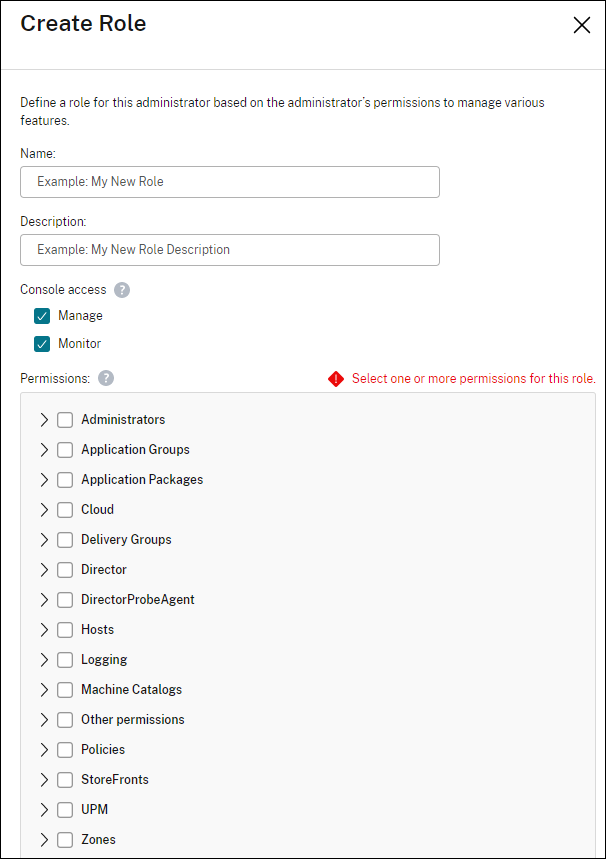
- Copier un rôle : sélectionnez le rôle dans le volet central, puis sélectionnez Copier rôle dans la barre d’actions. Modifiez le nom, la description, les types d’objet et les autorisations nécessaires. Lorsque vous avez terminé, sélectionnez Enregistrer.
- Modifier un rôle personnalisé : sélectionnez le rôle dans le volet central, puis sélectionnez Modifier un rôle dans la barre d’actions. Modifiez le nom, la description, les types d’objet et les autorisations nécessaires. Vous ne pouvez pas modifier un rôle intégré. Lorsque vous avez terminé, sélectionnez Enregistrer.
- Supprimer un rôle personnalisé : sélectionnez le rôle dans le volet central, puis sélectionnez Supprimer un rôle dans la barre d’actions. Lorsque vous y êtes invité, confirmez la suppression. Vous ne pouvez pas supprimer un rôle intégré. Vous ne pouvez pas supprimer un rôle personnalisé s’il est affecté à un administrateur.
Créer et gérer des étendues
Par défaut, tous les rôles ont l’étendue Tous pour leurs objets pertinents. Par exemple, un administrateur de groupe de mise à disposition peut gérer tous les groupes de mise à disposition. Pour certains rôles d’administrateur, vous pouvez créer une étendue permettant à ce rôle d’administrateur d’accéder à un sous-ensemble d’objets pertinents. Par exemple, vous pouvez souhaiter donner à un administrateur de catalogue de machines un accès aux catalogues contenant un certain type de machines uniquement, plutôt qu’à tous les catalogues.
- Les administrateurs avec accès complet ou les administrateurs cloud avec accès personnalisé peuvent créer des étendues pour les rôles Administrateur en lecture seule, Administrateur du catalogue de machines, Administrateur du groupe de mise à disposition et Administrateur hôte.
- Des étendues ne peuvent pas être créées pour les administrateurs avec accès complet, ni pour les administrateurs cloud ou les administrateurs du centre d’assistance. Ces administrateurs ont toujours l’étendue Tous.
Règles de création et de gestion des étendues :
- Les noms d’étendue peuvent contenir jusqu’à 64 caractères Unicode. Les noms ne peuvent pas contenir les caractères suivants : barre oblique inverse, barre oblique, point-virgule, deux-points, symbole de la livre, virgule, astérisque, point d’interrogation, signe égal, flèche gauche ou droite, barre verticale, crochet gauche ou droit, parenthèse gauche ou droite, guillemets et apostrophe.
- Les descriptions d’étendues peuvent contenir jusqu’à 256 caractères unicode.
- Lorsque vous copiez ou modifiez une étendue, n’oubliez pas que la suppression des objets dans l’étendue peut rendre ces objets inaccessibles à un administrateur. Si l’étendue modifiée est associée à un ou plusieurs rôles, assurez-vous que les mises à jour que vous apportez à l’étendue ne rendent pas une paire rôle/étendue inutilisable.
Pour créer et gérer des étendues :
- Connectez-vous à Citrix Cloud.
- Dans la vignette DaaS, cliquez sur Gérer pour ouvrir Studio.
- Dans le panneau de gauche, sélectionnez Gérer > Administrateurs.
- Sélectionnez l’onglet Étendues .
-
Suivez les instructions relatives à la tâche que vous souhaitez effectuer :
- Afficher les détails de l’étendue : sélectionnez l’étendue. La partie inférieure du panneau répertorie les objets et les administrateurs disposant de cette étendue.
-
Créer une étendue : sélectionnez Créer une étendue dans la barre d’actions. Entrez un nom et une description. Les objets sont répertoriés par type, tels que le groupe de mise à disposition et le catalogue de machines.
- Pour inclure tous les objets d’un type particulier (par exemple, tous les groupes de mise à disposition), sélectionnez la case du type d’objet.
-
Pour inclure des objets individuels d’un type donné, développez le type, puis sélectionnez les cases des objets individuels (par exemple, des groupes de mise à disposition spécifiques).
Remarque
Les groupes d’applications, les groupes de mise à disposition ou les catalogues de machines sont affichés dans des structures de dossiers conformes à leur gestion dans DaaS. Vous pouvez sélectionner un dossier pour sélectionner tous ses objets ou développer un dossier pour sélectionner des objets spécifiques.
- Pour créer un client locataire, activez la case à cocher Étendue du locataire. Si cette option est sélectionnée, le nom que vous avez saisi pour l’étendue est le nom du locataire. Pour plus d’informations sur l’étendue du locataire, consultez Gestion des locataires.
Lorsque vous avez terminé, sélectionnez OK.
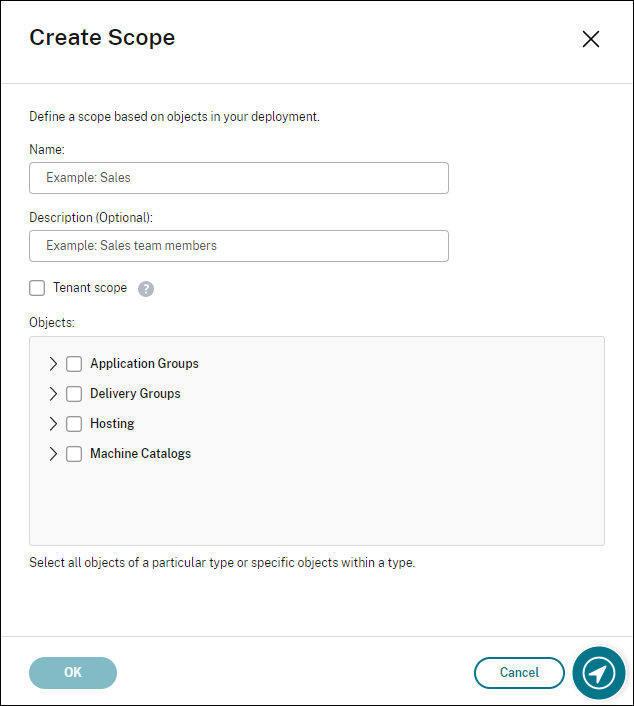
- Copier une étendue : sélectionnez l’étendue dans le volet central, puis sélectionnez Copier étendue dans la barre d’actions. Modifiez le nom, la description. Modifiez les types d’objets et les objets, si nécessaire. Lorsque vous avez terminé, sélectionnez Enregistrer.
- Modifier une étendue : sélectionnez l’étendue dans le volet central, puis sélectionnez Modifier l’étendue dans la barre d’actions. Modifiez le nom, la description, les types d’objet et les objets, si nécessaire. Lorsque vous avez terminé, sélectionnez Enregistrer.
-
Supprimer une étendue : sélectionnez l’étendue dans le volet central, puis sélectionnez Supprimer l’étendue dans la barre d’actions. Lorsque vous y êtes invité, confirmez la suppression.
You cannot delete a scope if it is assigned to a role. If you attempt to do this, an error message indicates that you do not have permission. In fact, the error occurs because the role/scope pair that uses this scope is assigned to an administrator. First, remove the role/scope pair assignment for all administrators who use it. Then delete the scope in Studio.
Une fois que vous avez créé une étendue, elle apparaît dans la liste Accès personnalisé dans la console Citrix Cloud. Vous pouvez ensuite la sélectionner lorsque vous attribuez un rôle à un administrateur.
Par exemple, supposons que vous créez une étendue nommée CAO, puis que vous sélectionnez les catalogues contenant des machines adaptées aux applications de CAO. Lorsque vous revenez à la console Citrix Cloud et que vous sélectionnez Modifier les étendues pour un rôle, la liste des étendues disponibles affiche l’étendue CAO que vous avez créée précédemment.
L’administrateur Cloud et l’administrateur du centre d’assistance ont toujours l’étendue Tous, donc l’étendue CAO ne s’applique pas à eux.
Gestion des locataires
À l’aide de Studio, vous pouvez créer des locataires mutuellement exclusifs sous un seul Citrix DaaS. Pour ce faire, créez des étendues de locataires dans Administrateurs > Étendues et associez des objets de configuration connexes, tels que des catalogues de machines et des groupes de mise à disposition, à ces locataires. Par conséquent, les administrateurs ayant accès à un client peuvent gérer uniquement les objets associés au locataire.
Cette fonctionnalité est utile, par exemple, si votre organisation :
- dispose de différents silos métier (divisions indépendantes ou équipes de gestion informatique distinctes) ou
- possède plusieurs sites et souhaite conserver la même configuration dans une seule instance Citrix DaaS.
L’interface vous permet de filtrer les clients locataires par nom. Par défaut, l’interface affiche des informations sur tous les clients locataires. Pour afficher des informations sur un locataire spécifique, sélectionnez ce locataire dans la liste située dans le coin supérieur droit.
Créer un client locataire
Pour créer un client locataire, sélectionnez Étendue du locataire lors de la création d’une étendue. En sélectionnant cette option, vous créez un type d’étendue unique qui s’applique aux objets dans les scénarios où vous partagez une instance Citrix DaaS entre différentes unités commerciales, chacune de ces unités commerciales étant indépendante des autres. Une fois que vous avez créé une étendue de locataire, vous ne pouvez pas modifier le type d’étendue.
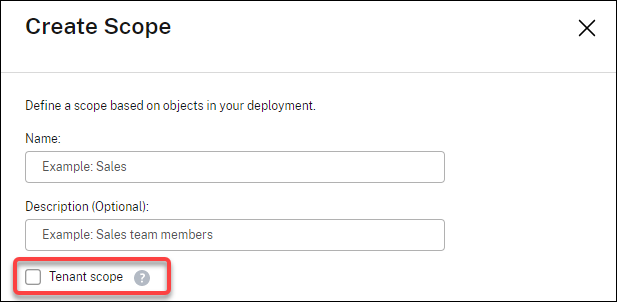
L’onglet Étendues affiche tous les éléments d’étendue. La seule différence entre les étendues standard et les étendues du locataire se trouve dans la colonne Type. Un champ de colonne vide indique une étendue normale. Vous pouvez cliquer sur la colonne Type pour trier les éléments d’étendue si nécessaire.
Pour afficher les ressources (objets) attachées à une étendue, sélectionnez Administrateurs dans le volet gauche. Sous l’onglet Étendues, sélectionnez l’étendue, puis sélectionnez Modifier l’étendue dans la barre d’actions.
Conseil :
La propriété du locataire est attribuée au niveau de l’étendue. Les catalogues de machines, les groupes de mise à disposition, les applications et les connexions héritent de la propriété du locataire de l’étendue applicable.
Lorsque vous utilisez une étendue de locataire, tenez compte des points suivants :
- La propriété du locataire est attribuée dans l’ordre suivant : Hôte > Catalogues de machines > Groupe de mise à disposition > Applications. Les objets de niveau inférieur dépendent d’objets de niveau supérieur pour hériter de la propriété du locataire. Par exemple, lorsque vous sélectionnez un groupe de mise à disposition, vous devez sélectionner l’hébergement et le catalogue de machines associés. Sinon, le groupe de mise à disposition ne peut pas hériter de la propriété du locataire.
- Après avoir créé une étendue de locataire, vous pouvez modifier les attributions de locataires en modifiant les objets. Lorsqu’une attribution de locataire est modifiée, elle est toujours soumise à la contrainte selon laquelle elle doit être attribuée aux mêmes locataires ou à un sous-ensemble de ces locataires. Toutefois, les objets de niveau inférieur ne sont pas réévalués lorsque les attributions de locataires changent. Assurez-vous que la restriction des objets est correctement appliquée lorsque vous modifiez les attributions de locataires. Par exemple, si un catalogue de machines est disponible pour les locataires
TenantAetTenantB, vous pouvez créer un groupe de mise à disposition pourTenantAet un autre pourTenantB. (Les locatairesTenantAetTenantBsont tous deux associés à ce catalogue de machines.) Vous pouvez ensuite modifier le catalogue de machines pour qu’il soit associé uniquement àTenantA. Le groupe de mise à disposition associé àTenantBn’est alors plus valide.
Configurer un accès personnalisé pour les administrateurs
Après avoir créé des étendues de locataires, configurez un accès personnalisé pour les administrateurs respectifs. Pour plus d’informations, consultez Configurer un accès personnalisé pour un administrateur. Citrix Cloud envoie une invitation aux administrateurs clients que vous avez spécifiés et les ajoute à la liste. Lorsqu’ils reçoivent l’e-mail, ils cliquent sur Se connecter pour accepter l’invitation. Lorsqu’ils se connectent à Studio, ils voient les ressources associées aux paires rôle/étendue attribuées.
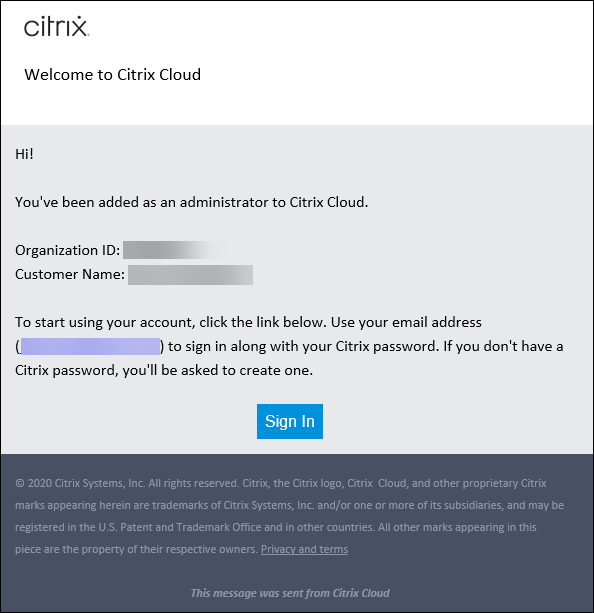
Les administrateurs ayant accès à un locataire peuvent gérer uniquement les objets (par exemple, catalogue de machines, groupe de mise à disposition) associés au locataire.
Configurer un accès personnalisé pour un administrateur
Cette fonctionnalité vous permet de configurer les autorisations d’accès des administrateurs existants ou des administrateurs que vous invitez en fonction de leur rôle dans votre organisation.
Les modifications apportées aux autorisations d’accès prennent effet au bout de 5 minutes. Si vous vous déconnectez de Studio, puis que vous vous y reconnectez, les modifications prennent effet immédiatement. Dans les scénarios où les administrateurs continuent d’utiliser l’interface de gestion après que les modifications ont pris effet sans s’y reconnecter, un avertissement s’affiche lorsqu’ils tentent d’accéder aux éléments pour lesquels ils ne disposent plus d’autorisations.
Par défaut, lorsque vous invitez des administrateurs, ils disposent d’un accès complet. L’accès complet permet à l’administrateur de gérer tous les services souscrits et toutes les opérations Citrix Cloud (comme l’invitation d’administrateurs supplémentaires). Un déploiement Citrix Cloud nécessite au moins un administrateur avec un accès complet.
Vous pouvez également accorder un accès personnalisé lorsque vous invitez un administrateur. L’accès personnalisé permet à l’administrateur de gérer uniquement les services et les opérations que vous spécifiez.
Lorsque vous créez un rôle ou une étendue dans Citrix DaaS, il/elle apparaît dans la liste d’accès personnalisés et peut être sélectionné(e). Lorsque vous sélectionnez un rôle pour un administrateur, vous pouvez modifier les étendues selon vos besoins pour refléter le rôle de l’administrateur au sein de votre organisation.
Pour configurer un accès personnalisé pour un administrateur :
- Connectez-vous à Citrix Cloud. Sélectionnez Gestion des identités et des accès > Administrateurs dans le menu supérieur gauche.
-
Recherchez l’administrateur que vous souhaitez gérer, cliquez sur le menu d’ellipse et sélectionnez Modifier l’accès.
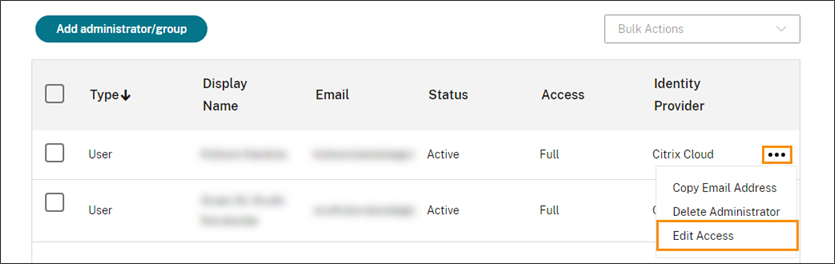
-
Sélectionnez Accès personnalisé.
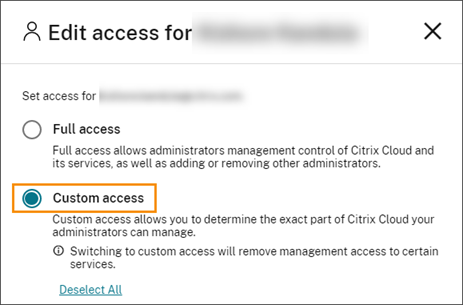
-
Sous DaaS, cochez ou décochez les cases à côté d’un ou de plusieurs rôles. Pour modifier les étendues associées à un rôle attribué, sélectionnez Modifier les étendues.
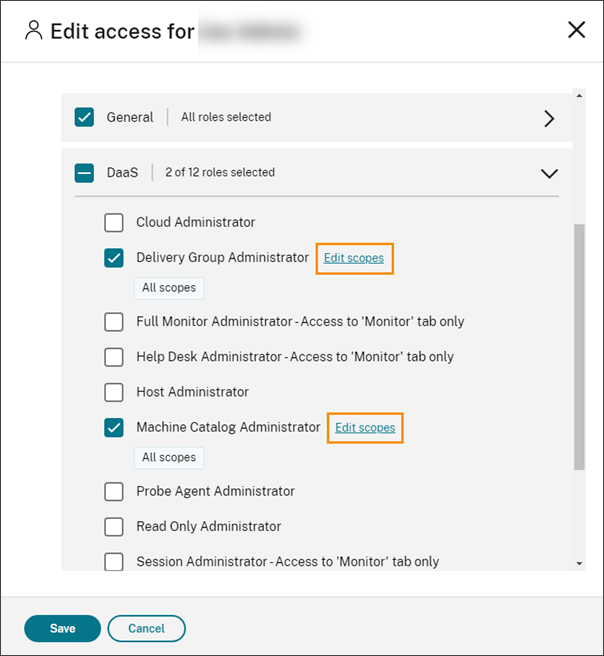
Par défaut, toutes les étendues sont sélectionnées pour chaque rôle sélectionné, comme indiqué par le libellé Toutes les étendues.
-
Pour spécifier les étendues d’un rôle sélectionné, sélectionnez Étendue personnalisée, puis ajoutez ou supprimez les étendues appropriées. Par défaut, toutes les étendues personnalisées sont ajoutées à un rôle. Pour supprimer une étendue, cliquez sur l’icône X sur l’étendue.
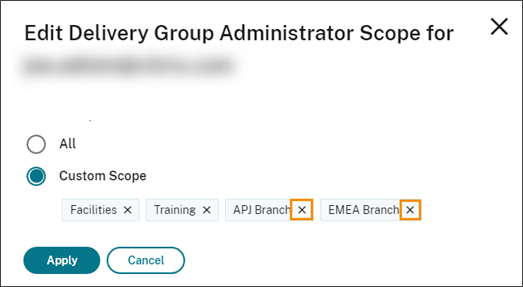
Les étendues qui ont été supprimées et qui peuvent être ajoutées au rôle apparaissent dans une liste en dessous des étendues déjà ajoutées. Pour ajouter une étendue au rôle, sélectionnez l’icône + correspondant à l’étendue.
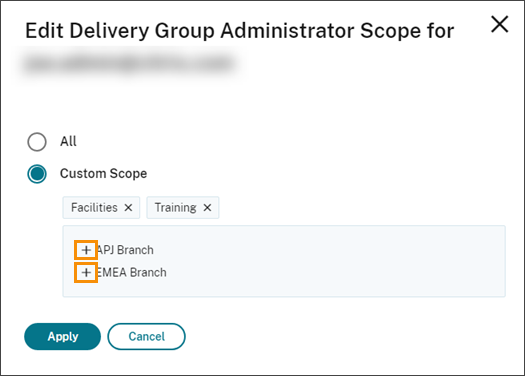
-
Lorsque vous avez fini de sélectionner les étendues, sélectionnez Appliquer.
- Sélectionnez Enregistrer pour enregistrer les rôles sélectionnés pour l’administrateur.
Différences par rapport à Citrix Virtual Apps and Desktops sur site
Si vous connaissez l’administration déléguée dans Citrix Virtual Apps and Desktops sur site, la version de Citrix DaaS présente plusieurs différences.
Dans Citrix Cloud :
- Les administrateurs sont identifiés par leur connexion Citrix Cloud, plutôt que par leur compte Active Directory. Vous pouvez créer des paires rôle/étendue pour des individus Active Directory, mais pas pour des groupes.
- Les administrateurs sont créés, configurés et supprimés dans la console Citrix Cloud, plutôt que dans Citrix DaaS.
- Les paires rôle/étendue sont attribuées aux administrateurs dans la console Citrix Cloud, plutôt que dans Citrix DaaS.
- Les rapports ne sont pas disponibles. Vous pouvez afficher les informations d’administrateur, de rôle et d’étendue dans l’interface Studio du service.
-
L’accès personnalisé Administrateur Cloud est similaire à un administrateur complet dans la version locale. Les deux disposent d’autorisations complètes de gestion et de surveillance pour la version Citrix Virtual Apps and Desktops utilisée.
Toutefois, dans Citrix DaaS, il n’existe aucun rôle d’administrateur complet nommé. N’associez pas « accès complet » dans Citrix Cloud à « administrateur complet » dans Citrix Virtual Apps and Desktops sur site. L’accès complet dans Citrix Cloud s’étend aux domaines, à la bibliothèque, aux notifications et aux emplacements de ressources de la plate-forme, ainsi qu’à tous les services auxquels vous êtes abonné.
Informations supplémentaires
Pour plus d’informations sur les administrateurs, les rôles et les étendues utilisés dans le nœud Monitor du service, reportez-vous à la section Administration déléguée et surveillance.
Dans cet article
- Vue d’ensemble
- Administrateurs, rôles et étendues
- Étendues et rôles intégrés
- Nombre d’administrateurs dont vous avez besoin
- Résumé de la gestion des administrateurs
- Ajouter un administrateur
- Créer et gérer les rôles
- Créer et gérer des étendues
- Configurer un accès personnalisé pour un administrateur
- Différences par rapport à Citrix Virtual Apps and Desktops sur site
- Informations supplémentaires